Вперше за довгий час, Apple ввела на головний екран iPhone функцію, що нагадує ящик додатків Android. Звісно, Apple адаптувала це рішення під свій стиль. Давайте розглянемо, як працює нова бібліотека програм на iPhone.
Бібліотека програм розташована на останній сторінці головного екрану
Якщо вас втомлює постійний перегляд сторінок головного екрана, Apple пропонує вам нову бібліотеку програм.
Впроваджена з iOS 14 восени 2020 року, бібліотека додатків автоматично з’являється на вашому iPhone, незалежно від вашого бажання. Ви можете і надалі використовувати головні екрани як і раніше. Однак, якщо пролистати до останньої сторінки, ви побачите новий розділ – бібліотеку програм.
Тут ви знайдете автоматично згенеровані папки, класифіковані за алгоритмами Apple. Перша папка містить запропоновані додатки, а друга – нещодавно встановлені.

У кожній папці, крім «Пропозицій», перші три іконки відображаються більшими. На жаль, ви не можете вручну вибирати ці програми. Натискання на велику іконку запускає відповідний додаток, а клік на групу відкриває всю папку.
Щоб вийти з перегляду папок і повернутися до бібліотеки програм, проведіть пальцем знизу вгору. Проведення вліво для закриття екрана не спрацює.
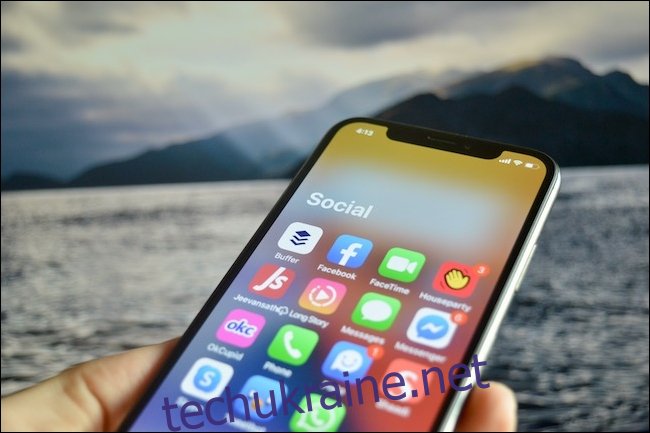
Проведення вниз по екрану бібліотеки програм відкриває режим пошуку. Також можна скористатися рядком пошуку вгорі меню.
Тут ви побачите список всіх встановлених на вашому iPhone програм, відсортованих в алфавітному порядку. Для швидкого переходу до потрібної літери можна використовувати повзунок від A до Z справа.
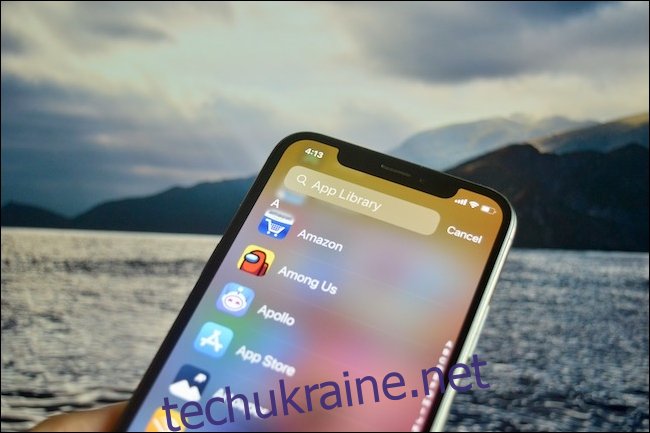
Пошук в бібліотеці програм відображає результати лише з встановлених додатків. Ви не зможете знайти програму в App Store та встановити її, як це можливо за допомогою Spotlight Search.
Можливість приховати сторінки головного екрану
Якщо вам подобається користуватися бібліотекою програм, перше, що варто зробити, – приховати зайві сторінки головного екрана. З часом, на вашому iPhone може накопичитися багато сторінок з додатками, які ви рідко використовуєте.
Після оновлення до iOS 14, натисніть і утримуйте будь-яке порожнє місце, щоб активувати режим редагування. В нижній частині екрана виберіть індикатор сторінок – круглий значок з точками, що показують кількість активних сторінок.
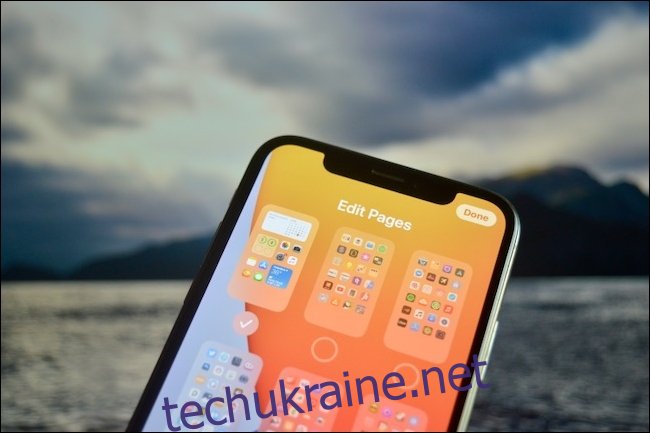
Ви побачите екран огляду з усіма вашими сторінками. Щоб приховати непотрібні сторінки, просто зніміть позначку під їх мініатюрами. Рекомендуємо залишити лише одну або дві перші сторінки для швидкого доступу до бібліотеки програм.
Нові програми одразу потрапляють до бібліотеки програм
Після редагування сторінок головного екрана, всі нові завантажені програми будуть автоматично додаватися до бібліотеки програм. Це зручно, адже дозволяє уникнути захаращення головного екрана новими значками.
Якщо ви бажаєте повернути попередню функцію, зайдіть в Налаштування > Головний екран і оберіть опцію «Додавати на головний екран». В меню “Налаштування” ви також можете вмикати або вимикати значки сповіщень для програм у бібліотеці.
Головний екран iOS 14 пропонує більше
Головний екран iPhone зазнав значних змін в iOS 14, а бібліотека додатків – лише частина оновлень. Apple також додала віджети на головний екран, і хоч вони і не інтерактивні, це крок у правильному напрямку.
Наразі ми маємо справу з першою бета-версією для розробників. Можливо, Apple внесе зміни до деяких функцій та інтерфейсу перед офіційним випуском iOS 14 для широкого загалу.